Als u ook herhaaldelijk wordt geconfronteerd met de gedetecteerde fout van de schermoverlay op uw Android-apparaat, dan u moet de hulp gebruiken van de hieronder vermelde en uitgelegde eenvoudige methoden om van de fout af te komen op: een keer.
Android biedt, net als elk ander besturingssysteem, veel functies aan de gebruikers. Deze kenmerken en functionaliteiten vormen de kern die het ene besturingssysteem van het andere onderscheidt. Hoewel deze kenmerken bedoeld zijn om de taak voor u gemakkelijk te maken, kunnen ze ook een bedreiging vormen.
Een van die bedreigingen op Android-apparaten is de door het schermoverlay gedetecteerde fout. Mogelijk bent u de fout om verschillende redenen tegengekomen op uw Android-apparaat met Android Marshmallow of hoger. Deze fout belemmert uw werk en verbiedt u toegang tot een app of service. Maar deze fout kan eenvoudig worden verwijderd.
Voordat we echter kijken hoe we de fout kunnen verwijderen. Laten we meer informatie krijgen over de overlay-machtigingen voor het Android-scherm.
Wat is schermoverlay?
Zoals de naam al doet vermoeden, zijn de machtigingen voor schermoverlays gerelateerd aan de overlay-instellingen voor de app. Deze bepalen de werking en het uiterlijk van de ene app boven de andere. U vindt deze functie mogelijk in apps zoals WhatsApp wanneer u een persoon kunt beantwoorden door de chat in een klein venster te openen. Deze functie is zeer haalbaar en stelt u in staat om dingen snel voor elkaar te krijgen.
Procedure om schermoverlay te repareren gedetecteerd op Android
De procedure om de gedetecteerde Android-slijtage-schermoverlay te repareren, is heel eenvoudig. U kunt de onderstaande stappen volgen om te weten hoe u de fout kunt oplossen:
- Open de Instellingen van uw Android-apparaten.
- Zoek nu de instellingen met de naam Apps, Apps & Meldingen of andere soortgelijke zodat u app-voorkeuren kunt wijzigen.
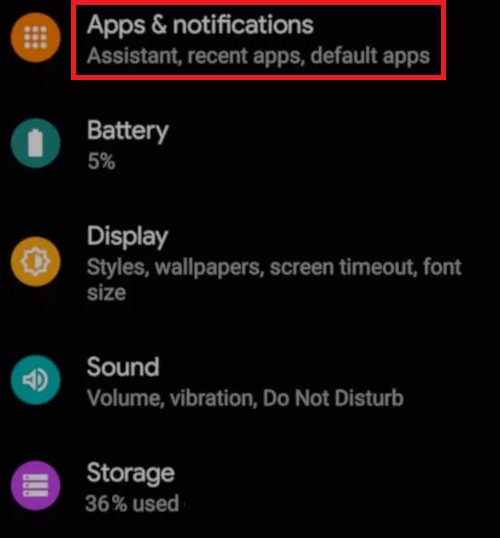
- Tik in de app-instellingen op de Weergeven over andere app opties.
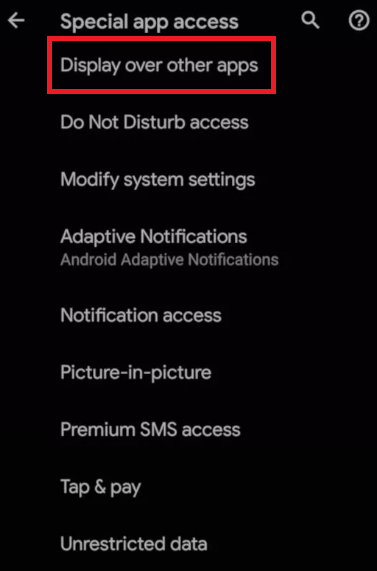
- Als u denkt dat een bepaalde app problemen ondervindt met betrekking tot het gedetecteerde overlay-scherm, moet u: schakel hetzelfde uit om de fout te verwijderen of de app-machtigingen in te stellen op Nee.
Als alternatief, als u de overlay op het scherm niet kunt vinden en uitschakelen of inschakelen met behulp van de bovenstaande methode. U kunt ook de hulp gebruiken van de onderstaande:
- Open de Instellingen van uw Android-telefoon.
- Tik nu op de zoekbalk bovenaan de instellingen, typ tekenen of weergeven.
- Mogelijk ziet u instellingenresultaten zoals: Teken over andere apps of Weergeven over andere apps. Tik op hetzelfde om door te gaan.
- Nu ziet u een lijst met apps. Uit dezelfde lijst, ofwel alle apps uitschakelen en schakel ze vervolgens een voor een in om te zien welke de problemen veroorzaakt of stel de instellingen van de app in op Nee. Als u al weet welke app het probleem veroorzaakt, kunt u dit ook uitschakelen.
Als u de respectieve instellingen voor schermoverlay-machtigingen niet kunt vinden en u zich afvraagt waar de schermoverlay is. U kunt de hulp gebruiken van de volgende secties die de procedures tonen om overlay-instellingen op verschillende apparaten en besturingssystemen te openen.
Lees ook: Hoe Discord Overlay op te lossen werkt niet op Windows PC
Hoe de door schermoverlay gedetecteerde fout op Android Nougat of Marshmallow te repareren?
Gebruik de onderstaande stappen om machtigingen voor Android-schermoverlays op Android Nougat of Marshmallow te vinden en te openen.
- Open de Instellingen van uw apparaat.
- Scroll naar beneden om te vinden Apps en tik op hetzelfde.
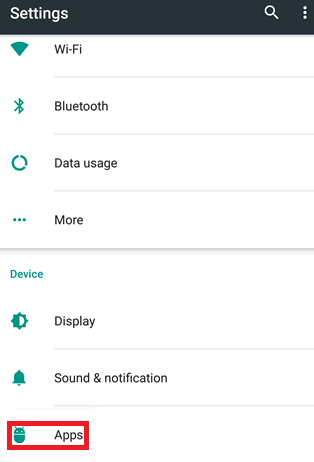
- Je ziet een Instellingen of tandwielpictogram aan de bovenkant van het scherm. Tik op het tandwielpictogram.
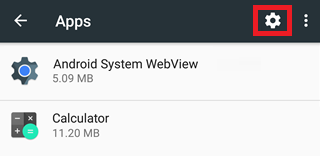
- Onder de Geavanceerde instellingen, je moet op de genoemde mening tikken Speciale toegang.
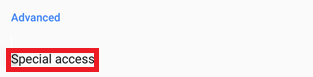
- Blijf scrollen onder het venster Speciale toegang om te vinden Teken over andere apps.

- U vindt een lijst met apps. Tik op de apps die fouten maken voor uw apparaat en stel de instellingen in op Nee.
Lees ook: Hoe u het IP-adres op uw Android-apparaat kunt wijzigen
Hoe schermoverlay gedetecteerde fout op Android Oreo te repareren?
Gebruik de onderstaande reeks stappen om de door Android Wear Screen overlay gedetecteerde fout op Android-apparaten met Android Oreo op te lossen:
- Open de Instellingen voor het apparaat.
- Scroll naar beneden om te zoeken en tik op Apps en meldingen.
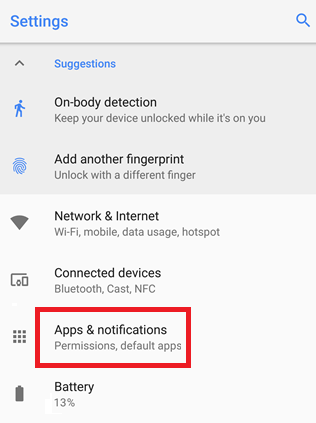
- Vouw de categorie van uit Geavanceerde mogelijkheden.
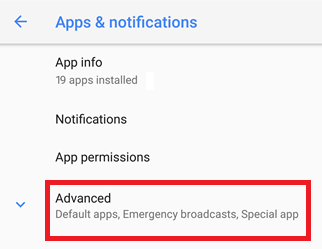
- Tik op de Speciale app-toegang keuze.
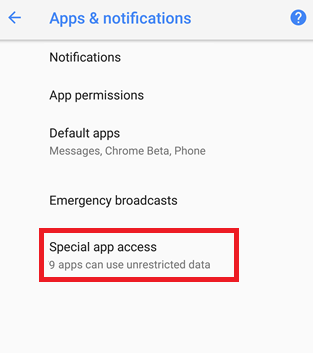
- Als u door het scherm naar beneden scrolt, vindt u de Instellingen weergeven boven andere apps. Tik op hetzelfde om door te gaan.

- Tik in de lijst met apps op een individuele app(s) problemen veroorzaken en zet de instellingen op Nee.
Lees ook: FaceTime gebruiken op Android
Hoe schermoverlay gedetecteerde fout op Samsung Android te repareren?
Nu zullen we de procedure bekijken om de fouten van Android-schermoverlay-machtigingen op Samsung-apparaten te herstellen.
- Open de Instellingen van het apparaat.
- Zoek de categorie met de naam Toepassingen op de apparaatinstellingen.
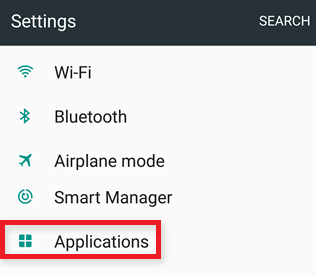
- Tik op de optie met de naam Applicatie Manager.
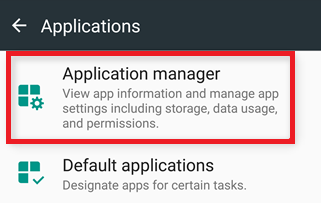
- Tik nu boven de lijst met apps op de optie met vermelding van Meer.
- Tik op de instellingen die de wijzigen Apps die bovenaan kunnen verschijnen.
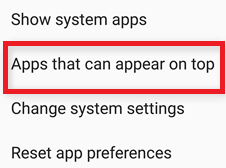
- Uit de lijst met apps, schakel de app(s) uit het creëren van de fout.
Hoe schermoverlay gedetecteerde fout op LG Android te repareren?
Ten slotte hebben we voor u de stappen gebracht om overlay-gerelateerde fouten op het scherm op de LG-apparaten op te lossen en in te schakelen.
- Open het apparaat Instellingen voor de LG Android.
- Zoek de categorie van Apps in de Instellingen.
- Tik bovenaan de lijst met apps op de drie stippen om toegang te krijgen tot meer opties.
- Je moet tikken op Apps configureren verder gaan.
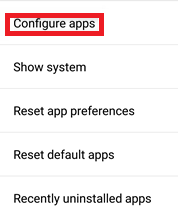
- Onder de Geavanceerde instellingen van het apparaat, vindt u de optie met de naam Teken over andere apps. Tik erop.
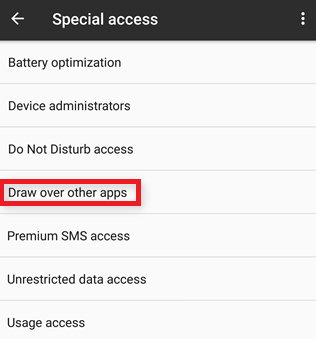
- De gebruikersinterface brengt u naar een lijst met apps. Tik op de vereiste apps en zet de instellingen op Nee.
Lees ook: Beste wifi-hacking-apps voor Android
Schermoverlay gedetecteerde fout op Android: opgelost
Hierboven vindt u enkele van de gemakkelijkste methoden om de door de schermoverlay gedetecteerde fouten op alle Android-apparaten te herstellen. We hopen dat u de fout niet meer zult tegenkomen nadat u de gegeven stappen nauwkeurig hebt gevolgd. Als het probleem echter aanhoudt, neem dan gerust contact met ons op via de opmerkingen hieronder. We zullen u zoveel mogelijk gepersonaliseerde oplossingen bieden.
Vertel ons bovendien over uw recensie van deze zelfstudie. We stellen uw suggesties ook op prijs. Abonneer u op de nieuwsbrief van onze blog en ontvang direct updates voor meer van dergelijke interessante en nuttige artikelen.